Обзор шрифтов
Для отображения в списке выбора шрифта кириллицы в Adobe Premiere Pro CS6, выполняем команду: Edit > Preferences > Titler и вбиваем к примеру: Абвгд.
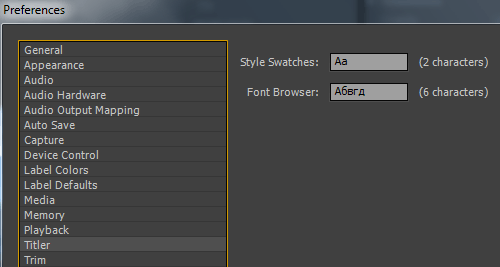
Ctrl+T и смотрим на результат в выпадающем списке.
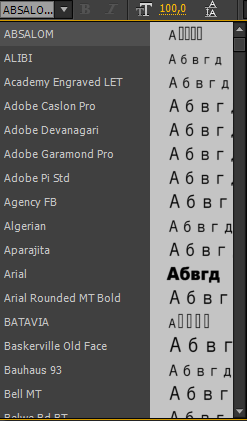
Выбираем шрифт Bookman Old Style, вводим текст и применяем стиль слоя: Poplar Puffy White 41.
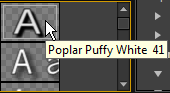
Смотрим на результат:

Включаем Bold и Italic.

Смотрим на изменения:

Выбираем шрифт: Book Antiqua.

Включаем Bold и Italic, смотрим на изменения:

Выбираем шрифт: Century Gothic.

Включаем Bold и Italic.

Выбираем шрифт Century Schoolbook:

Включаем Bold и Italic.

Шрифт Chiller и изменяем параметр Kerning до -15.

Смотрим на результат (Bold и Italic не доступны для этого шрифта):

Шрифт Franclin Gothic Demi.

Включаем Italic (курсив).

Шрифт Franclin Gothic Heavy.

Включаем курсив выбрав из выпадающего списка: Italic.
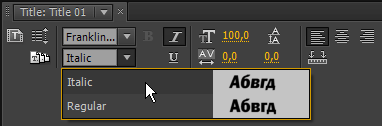
Смотрим на полученный результат:

Выбираем шрифт: Gabriola.

Выбираем шрифт: Garamond.

Из списка выбираем: Bold.
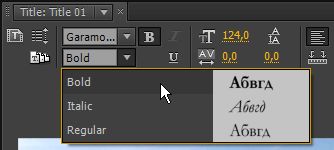
Смотрим на итоговый результат:

Шрифт: Georgia.

Включаем Bold и Italic.

Как добавить новые шрифты? Открываем архив со шрифтами, Ctrl+A и копируем их в следующую директорию: C:\Windows\Fonts.
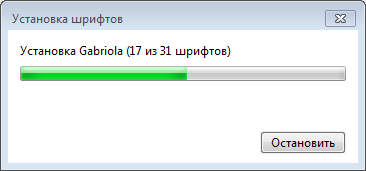
Или делаем двойной клик по шрифту (.ttf) и нажимаем на кнопку: Установить.
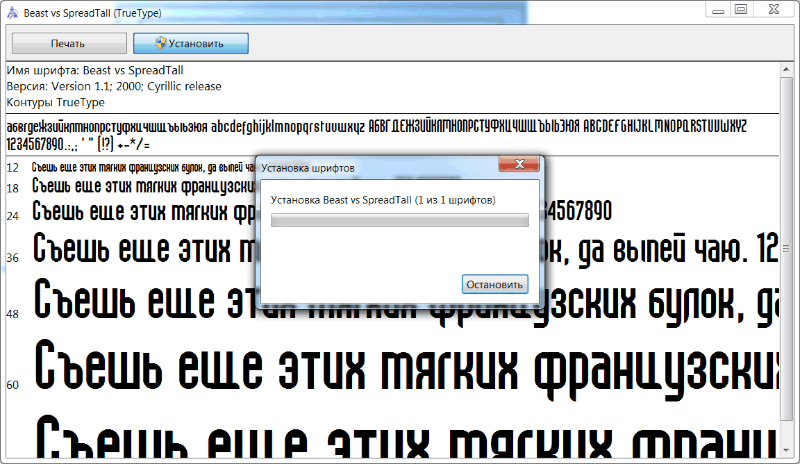
Шрифт: Beast vs Spreadtall.

*В версии программы Adobe Premiere Pro 2020 (v14.3) можно использовать прокрутку выбора текста, как в других программах Adobe.
Выделяем текст, ставим курсор мыши на поле с текстом (не выделяя его) и начинаем прокрутку шрифтов.
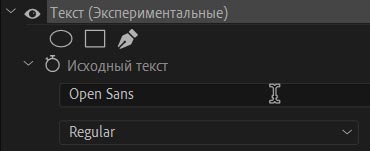
*Как увеличить размер шрифта используемого в интерфейсе Adobe Premiere Pro? Смотрим на видео ниже. Нажимаем комбинацию клавиш: Ctrl+F12 (Windows) или Cmd+F12 (для MacBook Cmd+Fn+F12) в панели Console (Консоль), переключаемся на режим Debug Database View. И видим команду AdobeCleanFontSize = 12 (значение по-умолчанию). Изменяя эту цифру, мы изменяем размер шрифта Adobe Clean используемого в интерфейсе программы Adobe Premiere Pro CC 2018.
